Como receber alertas de hora de dormir com base na hora em que você precisa acordar

Como receber alertas de hora de dormir com base na hora em que você precisa acordar
O Epic Pen é um aplicativo de desktop de código aberto para Windows, projetado com um propósito em mente: permitir que você desenhe qualquer coisa, em qualquer lugar, em qualquer janela. Embora uma ferramenta como essa possa parecer limitada em termos de funcionalidade, não é bem assim e pode ser genuinamente útil em uma infinidade de cenários de uso. Por exemplo, você pode usá-lo durante apresentações ou screencasts para marcar e revisar ideias ou apontar para diferentes objetos na tela, mesmo que estejam espalhados por diferentes aplicativos ou na área de trabalho. Dito isso, o aplicativo também pode ser útil para rastreamento de arco, anotações e movimentos de desenho à mão livre. O Epic Pen permite que você desenhe com uma caneta de tinta ou marca-texto na área de trabalho e também fornece uma ferramenta de borracha para reverter as alterações a qualquer momento. Você pode ocultar e exibir o desenho em tempo real. Da mesma forma, o aplicativo também permite que você use teclas de atalho para alternar entre as ferramentas de desenho disponíveis.
O aplicativo em si é bem leve e fica na bandeja do sistema. Você pode clicar com o botão direito do mouse no ícone de notificação para executar uma série de ações diferentes, incluindo alternar as teclas de atalho, lembrar o conteúdo ao fechar e sair do aplicativo. Fora isso, você não encontrará nenhuma configuração complexa.
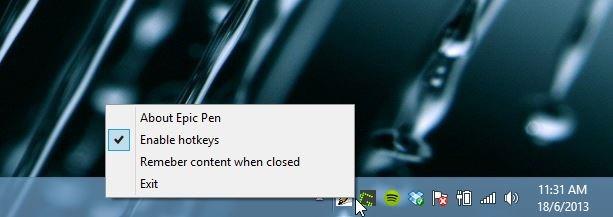
A minúscula paleta de ferramentas do aplicativo contém um conjunto de ferramentas que mencionei anteriormente. Você pode selecionar entre o cursor normal (para desativar temporariamente a anotação), lápis, marca-texto e borracha. Falando em borracha, existem dois tipos de modos de apagamento que você pode usar: Borracha e Apagar tudo, ambos bastante autoexplicativos. Quando você passa o ponteiro do mouse sobre qualquer ferramenta, o aplicativo também exibe a tecla de atalho associada na dica de ferramenta. O tamanho da cabeça do lápis ou marca-texto também pode ser alterado. Além disso, você pode selecionar entre várias opções de cores, incluindo verde, vermelho, preto, branco, amarelo, marrom, rosa e azul, entre algumas outras. A cor selecionada aparece automaticamente na parte mais à direita da janela, dando uma indicação visual que você simplesmente não pode perder.
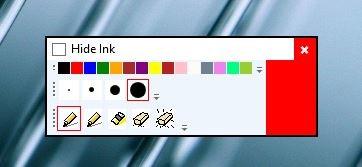
Desenhar na tela é bem simples – basta selecionar o tipo de ferramenta que deseja usar e usar o cursor para desenhar livremente o que quiser. O efeito de desenho é bem realista, parecendo rabiscos de verdade. Você pode alternar o parâmetro "Ocultar Tinta" na janela da Epic Pen para mostrar ou ocultar o desenho, respectivamente, de acordo com suas necessidades. Ocultá-lo não o removerá completamente, e o que você desenhou por último aparecerá assim que você o mostrar.
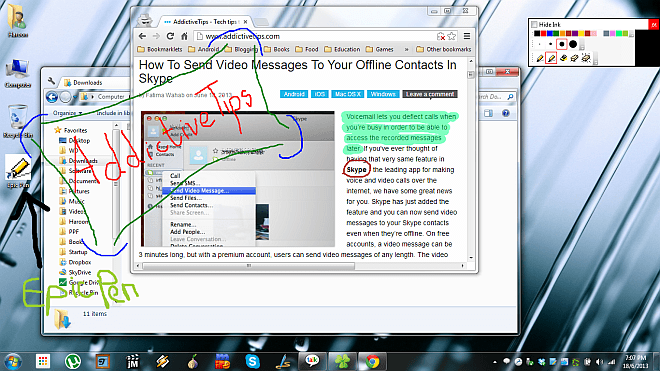
Então, se você precisa desenhar objetos, formas ou texto na sua área de trabalho e em qualquer janela aberta, a Epic Pen é uma ferramenta bastante útil. Funciona no Windows XP, Windows Vista, Windows 7 e Windows 8.
Como receber alertas de hora de dormir com base na hora em que você precisa acordar
Como desligar o computador do seu telefone
O Windows Update funciona basicamente em conjunto com o registro e diferentes arquivos DLL, OCX e AX. Caso esses arquivos sejam corrompidos, a maioria dos recursos do
Novos pacotes de proteção de sistema surgiram como cogumelos ultimamente, todos eles trazendo mais uma solução de detecção de antivírus/spam e se você tiver sorte
Aprenda a ativar o Bluetooth no Windows 10/11. O Bluetooth precisa estar ativado para que seus dispositivos Bluetooth funcionem corretamente. Não se preocupe, é fácil!
Anteriormente, analisamos o NitroPDF, um bom leitor de PDF que também permite ao usuário converter documentos em arquivos PDF com opções como mesclar e dividir o PDF
Você já recebeu um documento ou arquivo de texto contendo caracteres desnecessários e redundantes? O texto contém muitos asteriscos, hifens, espaços vazios, etc.?
Muitas pessoas perguntaram sobre o pequeno ícone retangular do Google ao lado do Windows 7 Start Orb na minha barra de tarefas que finalmente decidi publicar isso
O uTorrent é de longe o cliente de desktop mais popular para baixar torrents. Embora funcione perfeitamente para mim no Windows 7, algumas pessoas estão tendo
Todo mundo precisa fazer pausas frequentes enquanto trabalha no computador, pois não fazer pausas aumenta a chance de seus olhos saltarem (ok, não saltarem).







